实时音视频
实时音视频
实时音视频
文档指南
请输入
实时音视频
产品动态
快速入门
场景方案
开发指南
Token 鉴权
音频管理
视频管理
屏幕共享
客户端 API 参考
服务端 API 参考
房间管理
转推直播
输入在线媒体流
实时数据监控
历史数据查询
业务标识管理
实时消息通信
历史版本(文档停止维护)
2023-08-01
2023-06-01
转推直播
2022-06-01
2020-12-01
转推直播
输入在线媒体流
获取数据指标
实时消息通信
常见问题
集成相关
质量相关
音视频互动智能体(原实时对话式 AI)
开始使用
进阶功能
API 参考
硬件对话智能体
产品计费
控制台操作
服务端 API
管理声纹
实时信令
互动白板
客户端 API 参考
Open API 参考
即时通讯 IM
快速开始
客户端 API 参考
服务端 API 参考
服务端 OpenAPI
成员相关
会话成员管理
会话相关
消息相关
用户相关
关于产品
- 文档首页
iOS
前提条件
Xcode 9.0+
iOS 9.0+ 设备
推荐使用真机进行测试,使用模拟器可能有部分功能无法正常体验
有效的 AppleID
已获取 RTS 快速开始 Demo 工程文件
操作步骤
步骤 1:配置 Demo 工程文件
- 使用 Xcode 打开 RTS_QuickStart_Demo 文件夹中的
RTSQuickStart.xcodeproj工程文件 - 选择 Constants 文件并在引号间填写你的 UID 以及在控制台上获取到的 APPID 和 TOKEN。
注意:
- 参看开通服务和使用临时 Token 获取 APP_ID 和临时 TOKEN。
- 生成临时 TOKEN 时,房间 ID 可传任意值。
- 临时 TOKEN 仅用于测试或跑通 Demo,你可以通过阅读密钥说明了解更多 TOKEN 相关说明。
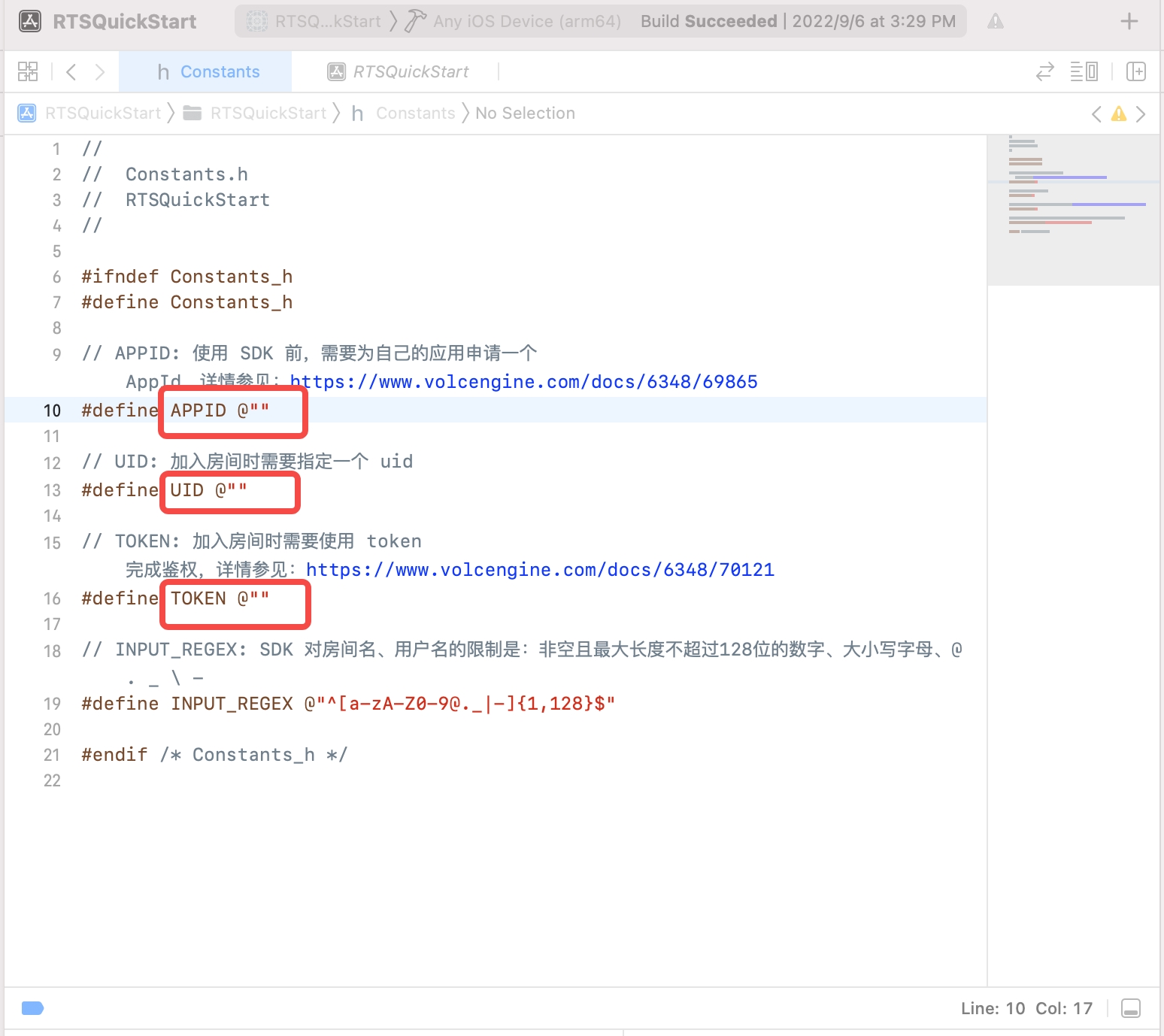
步骤 2:配置开发者证书
- 登录 Apple ID。
- 选择 Xcode 页面左上角 Xcode > Preferences,或通过快捷键 Command + , 打开 Preferences。
- 选择 Accounts,点击左下部 +,选择 Apple ID 进行账号登录。
- 配置开发者证书。
- 选中 RTSQuickStart 项目,选择 Signing & Capabilities > Automatically manage signing 自动生成证书,也可以通过 https://developer.apple.com/ 手动配置,下载证书。
- 在 Team 中选择 Personal Team。
- 默认的 Bundle Identifier 已被注册,你需将其修改为其他 Bundle ID,格式为
vertc.xxx。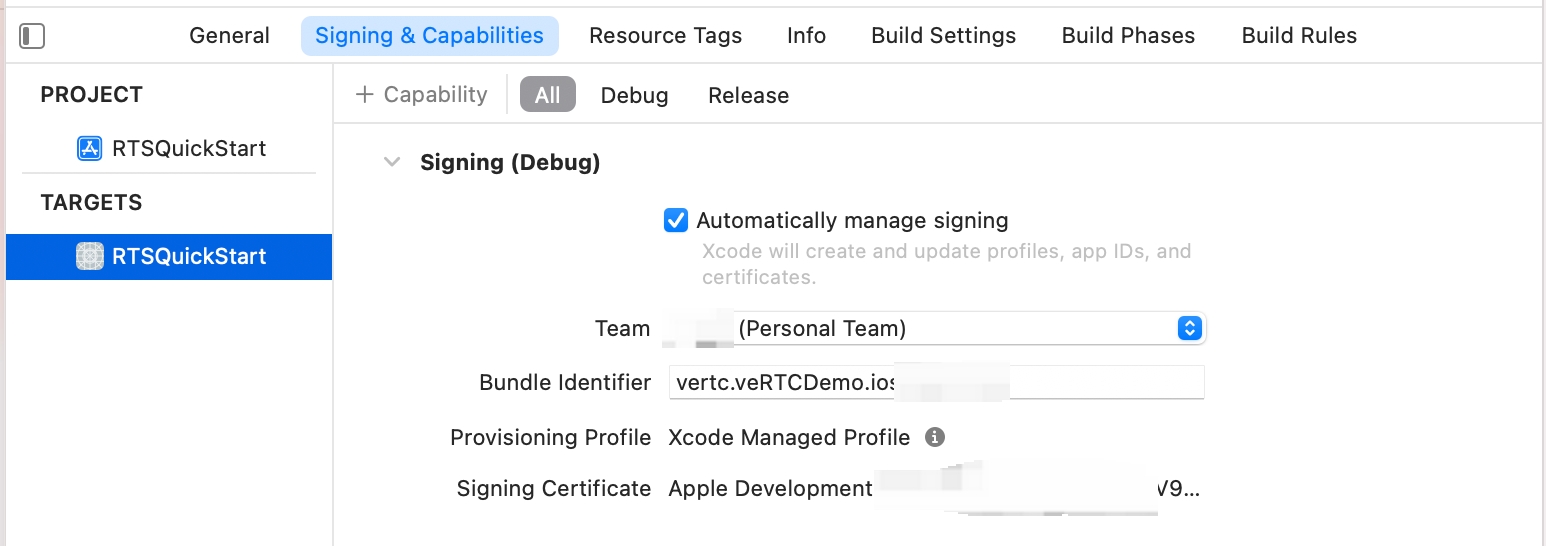
步骤 3:编译运行
- 连接并选择你的 iOS 设备
- 选择 Product > Run,或通过快捷键 Command + R 运行。
- 在 iOS 设备上完成信任开发者设置
运行开始界面如下: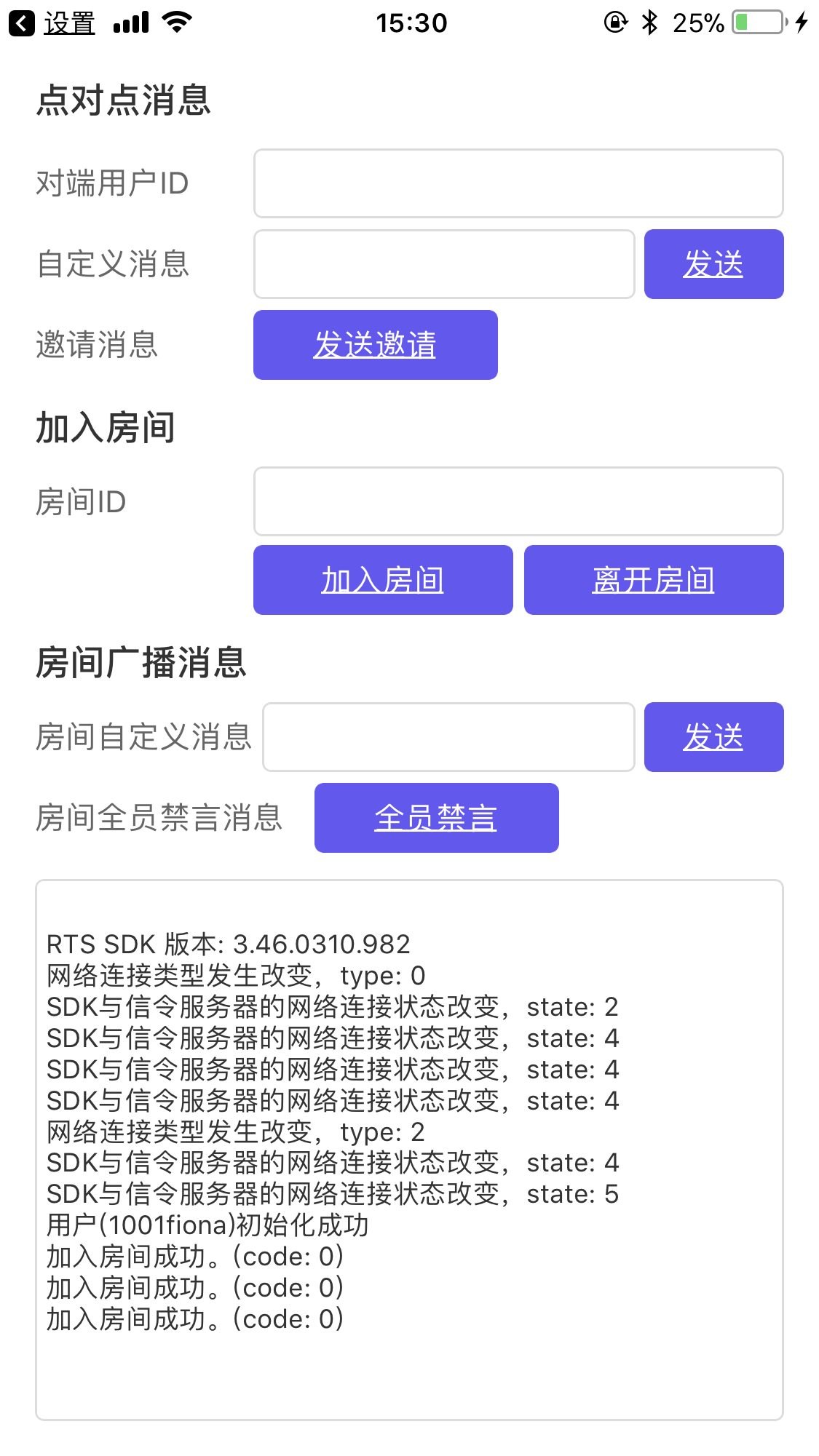
最近更新时间:2025.10.20 14:23:31
这个页面对您有帮助吗?
有用
有用
无用
无用